Matchless ガイドを使用して Mac で WiFi ネットワークを忘れる方法
 更新者 リサ・オウ / 21年2023月09日15:XNUMX
更新者 リサ・オウ / 21年2023月09日15:XNUMX未使用の WiFi ネットワークはまだ Mac に保存されていますか? もしそうなら、Mac から WiFi ネットワークを削除する方法に興味があるはずです。 macOS を使い続けて数週間、数か月、数年が経過すると、別のネットワークに接続されることを避けることはできません。 おそらく、学校のプロジェクトを行うときにクラスメートの家にリンクしたり、ゲームやインターネットサーフィンをするときに友達の家にリンクしたりしたことがあるでしょう。 WiFi の使用を終えたら、すぐに接続を切断する人は多くありません。 これに該当する場合は、利用できなくなった場合や使用しなくなった場合でも、いくつかのネットワークが Mac にまだ保存されている可能性があります。
したがって、この記事では、Mac 上のネットワークを忘れるための効率的な戦略を準備しました。 こうすることで、Mac 上の WiFi ネットワークのリストがより整理されて表示されます。 さらに、WiFi ネットワークのリストが乱雑であるために、誤って他の利用できないネットワークをクリックすることもなくなります。 以下の各部分と方法では、手順を正しく実行するのに役立つ詳細なガイドラインも提供します。 したがって、さまざまな利点を備えたスムーズで成功したネットワーク削除プロセスが期待できます。 以下の情報を得るために、このまま留まって先を読んでください。
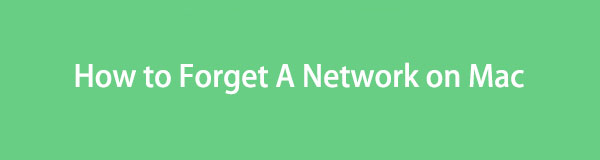

ガイド一覧
パート 1. Mac でネットワークを忘れる方法
セクション 1. Mac のネットワーク設定を忘れる方法
オンラインのどこにアクセスしても、この問題を議論しているすべてのプラットフォームは、ネットワーク設定が Mac 上のネットワークを忘れる主な方法であることをほのめかしています。 これは、Mac に保存された WiFi ネットワークを管理する macOS ネットワーク設定のオプションです。 したがって、これにアクセスして、削除したい未使用または不要なネットワークを忘れることができます。 また、ネットワーク情報も表示されるので、Mac から完全に切断する前にネットワーク情報を調べることができます。 デフォルトの方法なので手順も便利です。
Mac のネットワーク設定を忘れるには、以下の簡単な手順に従ってください。
ステップ 1クリック アップルメニューのシンボル Mac デスクトップの上部にある をクリックして、オプション リストを表示します。 そこから、 システム環境設定 タブをクリックすると、そのウィンドウが表示されます。 そこから、 ネットワーク アイコンをクリックし、 無線LAN 次のインターフェイスの左側の列にあるタブ。
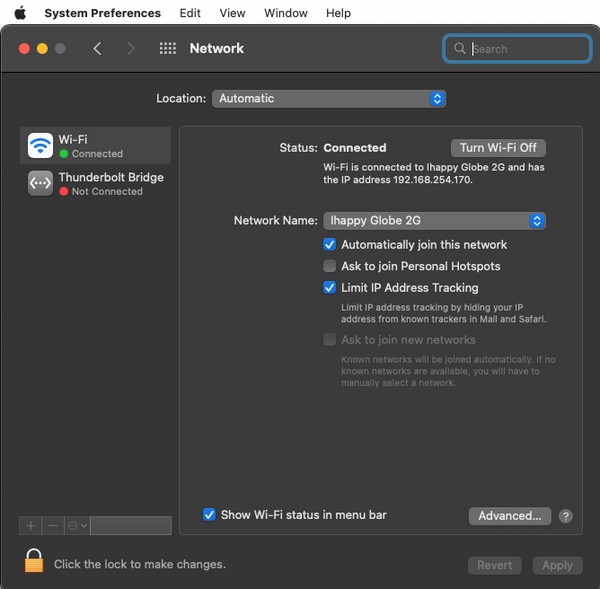
ステップ 2接続している WiFi ネットワークとその情報が表示されます。 右下のセクションで、 高機能 タブをクリックすると、以前に接続したネットワークを含むダイアログ ボックスが表示されます。 削除する WiFi ネットワークをクリックし、 削除 (-) アイコン 以下 優先ネットワーク ボックスを使用して Mac から削除して忘れてください。
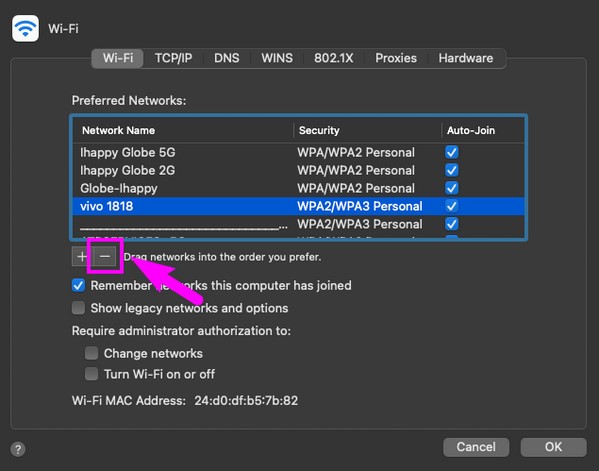

FoneLab Mac Sweepを使用すると、システム、電子メール、写真、iTunesのジャンクファイルを消去して、Macのスペースを解放できます.
- 類似の写真と重複ファイルを管理します。
- Macの詳細なステータスを簡単に表示します。
- より多くのストレージを取得するには、ゴミ箱を空にします。
セクション 2. ネットワーク ファイルを削除して Mac 上のネットワークを忘れる方法
一方、Mac 上のネットワーク ファイルを削除することで、ネットワークを忘れることもできます。 以下のどの方法を使用する場合でも、ステップバイステップの手順を信頼し、それらを正しく実行して、Mac 上の不要な WiFi ネットワークを正常に削除してください。
オプション 1. ファインダー上で
前述したように、ファイルのデフォルトの削除方法は Finder 上で実行されます。 ネットワーク ファイルを消去する場合でも、画像、音声ファイル、ビデオ、アプリ、ドキュメントなどの通常のデータ タイプを消去する場合でも、Finder に進むだけでそれらを消去できます。 ネットワーク ファイルを削除すると、Mac に保存されているネットワークに関するすべてのデータと情報が削除されます。 したがって、ファイルがすでに削除されているため、macOS はネットワークを忘れてしまいます。
Mac Finder でネットワークを忘れる方法を理解するには、以下の信頼できるガイドラインに注意してください。
ステップ 1で「ファインダー」を選択します ドック Mac に保存されているさまざまなファイルを表示します。 その後、 をクリックします Go 画面の上部にある をクリックして、フォルダーと場所のリストを表示します。 次に、ヒットします ネットワーク.
ステップ 2ネットワーク ファイルがフォルダーに表示されたら、削除したいネットワークのファイルを選択します。 最後に、 XNUMXつの点線のアイコン 下矢印の横にある ゴミ箱に移動します 選択肢の中から。

オプション 2. ゴミ箱を空にする
Finder でネットワーク ファイルを削除しても、Mac 上にネットワーク ファイルが存在しなくなるわけではありません。 他のデータ タイプと同様、削除すると自動的に [ゴミ箱] フォルダーに移動します。 したがって、macOS からネットワーク ファイルを完全に削除するには、フォルダーに移動して空にする必要があります。
Mac で WiFi ネットワークを削除する方法を理解するには、以下の適切な手順に従ってください。 ゴミ箱を空にする:
ステップ 1入る ゴミ Mac Dock の右端にあるアイコンをクリックしてフォルダーを開きます。 ネットワーク ファイルを含む削除されたデータがウィンドウに表示されます。
ステップ 2丸で囲った部分を選択してください XNUMXつの点線のアイコン 最上部のセクションで をクリックし、オプションが表示されたら、 空のごみ箱 下のタブ 戻す Mac からそれらを永久に消去します。
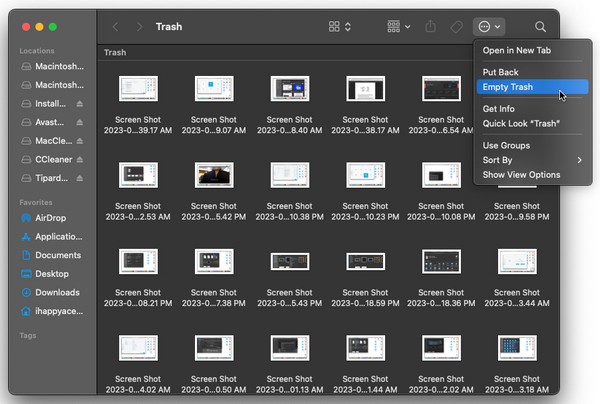
パート 2. FoneLab Mac Sweet を使用して Mac をクリーンアップする
WiFi ネットワークをより整理したい場合は、次のようなツールを使用して Mac をさらにクリーンアップすることを検討してください。 FoneLabMacスイープ。 Mac にインストールすると、Finder に保存されている大きなファイルや古いファイルなど、さまざまなコンピュータ コンポーネントをクリーンアップするのに役立ちます。 ただし、公式の削除方法とは異なり、このプログラムはファイルを転送せずに直接消去するため、ゴミ箱フォルダーを空にする必要はありません。 それらを正常に削除したら、アンインストーラー、ジャンククリーナー、重複した写真を消去する機能など、他の FoneLab Mac Sweat 機能を利用できるようになります。 こうすることで、WiFi ネットワークだけが整理されているように見えなくなります。 他のデータもきれいに見えます。

FoneLab Mac Sweepを使用すると、システム、電子メール、写真、iTunesのジャンクファイルを消去して、Macのスペースを解放できます.
- 類似の写真と重複ファイルを管理します。
- Macの詳細なステータスを簡単に表示します。
- より多くのストレージを取得するには、ゴミ箱を空にします。
Mac から不要なデータをクリーンアップする方法のモデルとして、以下の段階的な手順を取得してください。 FoneLabMacスイープ:
ステップ 1Safari または任意のブラウザをクリックし、アドレス バーを使用して FoneLab Mac Sweat の公式サイトにアクセスします。 ページ上のプログラムの説明の下にある、 無料ダウンロード、そのファイルは間もなく Mac に保存されます。 次に、内側に保管します。 アプリケーション フォルダーを選択して後でツールを起動します。
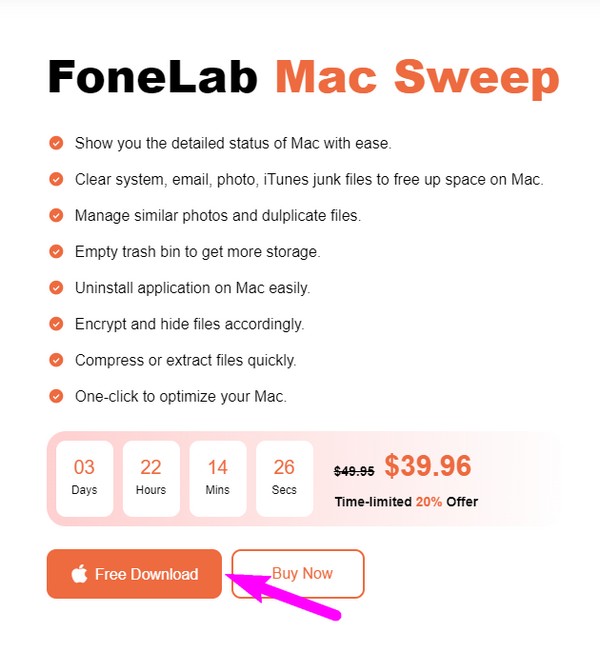
ステップ 2入力する必要があります クリーナー ツールの初期インターフェイスにあるボックスをクリックして、クリーニングがサポートされているジャンクとデータを表示します。 そこから、 大きいファイルと古いファイル ボックス、または最初に削除したいデータを選択します。 次に、選択します スキャン を打つ前に 詳しく見る タブで続行します。
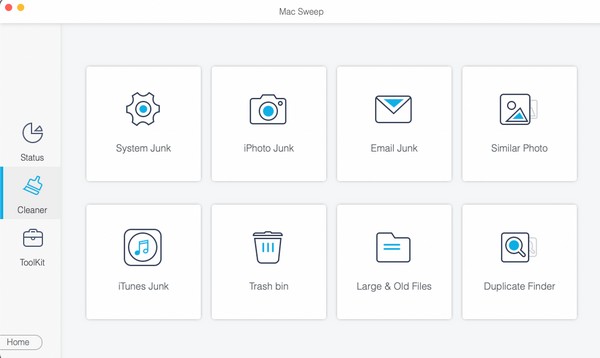
ステップ 3次のインターフェイスでは、左側にデータ カテゴリが表示され、右側に特定のファイルが表示されます。 ジャンク、ファイル、またはその他のデータ タイプを適宜選択し、[OK] をクリックします。 石斑魚 一番下にあります。 チェックしたデータは Mac から完全に消去されます。
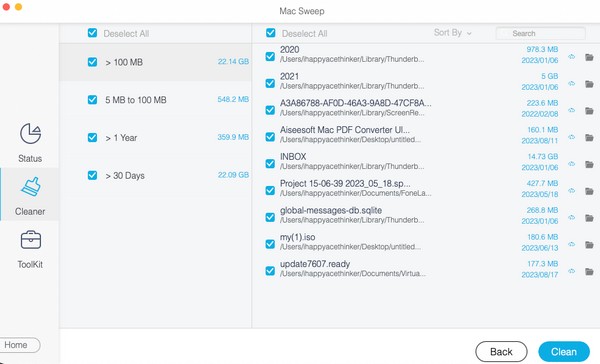
パート 3. Mac でネットワークを忘れる方法に関する FAQ
1. Mac で WiFi ネットワークを忘れることができないのはなぜですか?
接続されていない可能性があります。 Mac でネットワークを表示すると、近くにある他のアクティブなネットワークも表示されます。 それが削除しようとしている場合は、残念ながら、Mac に既に接続されているものしか忘れられないため、忘れることはできません。
2. 私の Mac が WiFi ネットワークに接続できないのはなぜですか?
忘れてしまった WiFi ネットワークに再接続しようとして失敗した場合、問題の原因は通信範囲の制限である可能性があります。 Mac が接続しようとしているネットワークに十分近いところにあることを確認してください。 このようにして、信号を受信し、正常に接続します。
上記で推奨した方法を適切に実行すると、Mac は削除したネットワークを効率的に忘れることを保証します。

FoneLab Mac Sweepを使用すると、システム、電子メール、写真、iTunesのジャンクファイルを消去して、Macのスペースを解放できます.
- 類似の写真と重複ファイルを管理します。
- Macの詳細なステータスを簡単に表示します。
- より多くのストレージを取得するには、ゴミ箱を空にします。
